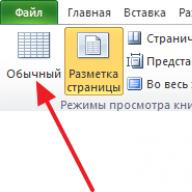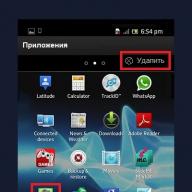kelas="eliadunit">
ID Catatan: 32 tidak ada!
Untuk menginstal hampir semua sistem operasi sejak awal, Anda harus mengkonfigurasi sistem input/output (BIOS) komputer untuk mengubah prioritas boot. Anda akan menginstal sistem operasi dari media penyimpanan optik yaitu dari (CD/DVD) atau dari flash drive, Anda harus mengatur pengaturan BIOS dengan benar, percayalah, tidak sulit. Jadi, agar BIOS dapat melakukan booting dari disk, Anda harus mengubah sendiri pengaturan BIOS sehingga ketika Anda menyalakan komputer, komputer akan mencoba melakukan booting dari CD atau flash drive, dan kemudian dari hard drive. Jika Anda tidak menemukan sesuatu di artikel ini, coba cari di artikel lain.- berbeda dengan mem-boot dari disk drive pada komputer desktop.
- Cara boot dari flash drive di komputer, laptop, netbook apa pun.
- mari kita pikirkan mengapa kita tidak bisa booting dari flash drive.
- Default BIOS cara mereset pengaturan BIOS ke default pabrik.
Saat Anda menyalakan komputer, hal pertama yang Anda lakukan adalah menguji fungsionalitas peralatan, dengan kata sederhana itu semacam tes itu sendiri, inilah yang disebut prosedur (POST), kemudian tongkat estafet diteruskan ke program khusus (MBR ), yang memilih dari partisi mana pada hard drive untuk mem-boot sistem operasi, jadi sebelum pilihan ini kita harus boot dari CD atau dari flash drive, seperti dalam artikel kami. Omong-omong, Anda mungkin juga tertarik dengan artikel kami berikut ini: Cara menginstal Windows XP dan Menginstal Windows 7
Bagaimana cara masuk (BIOS)? Jika secara ajaib Anda masih memiliki instruksi untuk motherboard, maka pasti akan tertulis tentang itu, jika tidak, maka ketika Anda menyalakan komputer, kita melihat tulisan di monitor, mungkin terlihat seperti ini: Tekan DEL untuk masuk ke SETUP yaitu untuk masuk ( BIOS) yang Anda perlukan, saat tulisan di monitor menyala, tekan tombol beberapa kali
Prasastinya mungkin berbeda, bahkan mungkin tidak ada prasasti apa pun, ini tidak akan membingungkan Anda, dalam banyak kasus ini adalah tombol F2 atau Hapus, lebih jarang F1, bahkan lebih jarang

Penghargaan BIOS.

BIOS: Boot dari Disk
Bagi banyak orang yang akan melakukan ini semua untuk pertama kalinya, dan melakukan sesuatu yang salah, informasi penting akan diberikan, jika Anda telah mengubah parameter yang tidak Anda kenal, Anda harus pergi ke tab (Keluar), yang terletak dari (Boot ) tab di sebelah kanan setelah tab (Alat) ) dan digarisbawahi dengan warna merah di foto. Selanjutnya, Anda perlu menggunakan panah pada keyboard Anda ke item Load Setup Defaults, dan tekan Enter, lalu masuk ke menu.

Load Setup Defaults akan menerapkan pengaturan default (BIOS), dan akan sama seperti sebelum percobaan Anda, pilih OK dan pengaturan akan diatur ulang ke default, ingat ini.

Setelah semua penyimpangan yang diperlukan ini, mari kembali ke topik utama dan foto pertama. Kita membutuhkan item Boot, gunakan panah pada keyboard untuk memilihnya, tekan Enter dan kemudian pergi ke item Boot Device Priority.

Pada titik ini kita melihat bahwa hard drive disetel sebagai perangkat boot pertama, gunakan panah untuk menyorot item pertama Perangkat Booting Pertama dan tekan tombol Enter.

Pada item Opsi kita perlu memilih drive Anda (CD/DVD) menggunakan panah dan tekan Enter dan secara otomatis akan menjadi perangkat pertama

Anda harus mendapatkannya seperti yang ditunjukkan pada foto.

Kami menekan tombol Esc pada keyboard dan keluar dari menu ini, lalu gunakan panah untuk berpindah ke item Keluar dan tekan Enter, kami ditanya apakah kami ingin menyimpan pengaturan kami sebelum keluar, kami setuju dan tekan Enter.

Komputer harus reboot dan jika Anda memiliki disk dengan sistem operasi Windows XP atau Windows 7 di drive CD-DVD Anda, instalasi sistem operasi harus dimulai.
Seringkali situasi muncul ketika Anda perlu melakukan booting dari disk CD-DVD, misalnya saat menginstal Windows, atau memuat aplikasi lain secara langsung saat Anda memulai komputer.
Untuk melakukan pengunduhan seperti itu, Anda perlu melakukan sedikit manipulasi dengan pengaturan BIOS, tidak ada kesulitan di sini. Anda hanya perlu menekan tombol pada keyboard beberapa kali.
Tergantung pada BIOS Anda (Ami atau Award), Anda dapat mengkonfigurasinya untuk boot dari disk CD-DVD. Anda akan memahami BIOS mana yang Anda miliki dari gambar dalam instruksi.
Atur untuk boot dari CD-DVD di Award BIOS.
2. Dengan menggunakan panah pada keyboard, pilih tab Fitur BIOS Lanjutan dan tekan Enter
3. Pilih tab First Boot device, tekan tombol Enter, pada jendela yang muncul, gunakan juga tanda panah pada keyboard, letakkan pointer di seberang tulisan CDROM dan tekan Enter.

4. Keluar dari BIOS sambil menyimpan pengaturan, untuk melakukannya tekan tombol F10 pada keyboard.Setelah jendela merah muncul, tekan tombol Enter. Komputer akan reboot dan jika Anda memiliki disk CD-DVD dengan sektor boot yang terinstal di drive, komputer akan mencoba menjalankan isinya, misalnya menginstal windows.

Atur untuk boot dari CD-DVD di Ami BIOS.
1. Luncurkan pengaturan BIOS dengan menekan tombol Delete saat komputer dinyalakan.

2. Dengan menggunakan panah pada keyboard, pilih tab Boot, lalu pilih item Boot Device Priority, dan gunakan tombol Enter untuk membuka item ini.

3. Pilih item 1st Boot Device, di jendela yang muncul, pilih drive CD-DVD Anda dan tekan tombol Enter.

4. Keluar dari BIOS sambil menyimpan pengaturan, untuk melakukannya, tekan tombol F10 pada keyboard, pilih OK di jendela yang muncul dan tekan tombol Enter. Komputer akan reboot dan jika Anda memiliki disk CD-DVD dengan sektor boot yang terinstal di drive, komputer akan mencoba menjalankan isinya, misalnya menginstal windows.
Halo, Saya ingin menulis instruksi rinci untuk menginstal Windows, karena saya ingat bahwa beberapa orang mungkin mengalami kesulitan dalam menginstal boot dari disk. Oleh karena itu, pada artikel ini saya akan memberi tahu Anda cara mengatur BIOS untuk boot dari disk.
Ada berbagai jenis BIOS dan beberapa orang awalnya bingung di mana harus melakukan booting dari disk. Sekarang saya akan mencoba menunjukkannya kepada Anda, dan setelah artikel ini saya pikir Anda sendiri akan dapat menginstal boot dari disk di bios mana pun.
Jenis BIOS

Bagaimana cara mengatur BIOS untuk boot dari disk?
Jenis utamanya adalah Penghargaan BIOS Dan pada Saya akan menunjukkan kepada Anda dasar-dasarnya cara boot ke BIOS dari CD-ROM untuk mem-boot Windows dari CD atau DVD. Saya juga baru saja memperbarui artikelnya, jadi kemungkinan besar BIOS Anda juga ada di sana.
Penghargaan BIOS

Di sini kita memilih Fitur BIOS Tingkat Lanjut

Dari sinilah kami mengatur unduhan CD ROM, lalu simpan ( F10 ya).
AMI BIOS (Amerika Megatrends, Inc.)

Pilih tab BOOT.

Klik Prioritas Perangkat Booting Dan Memasuki.

Memilih CD ROM. Setelah simpan (F10).
Jenis instalasi cr-rom apa lagi yang ada?
Selain memilih Enter, terdapat tombol pilihan lainnya, misalnya:

Jika Anda tidak tahu bahasa Inggris, saya akan menjelaskan apa yang tertulis di sebelah kanan: Tekan panah Atas atau Bawah untuk memilih perangkat, lalu tekan F6 untuk memindahkan perangkat ke atas daftar atau F5 untuk memindahkan peralatan ke bawah daftar. Klik ESC, untuk keluar ke menu.
Oleh karena itu, gunakan panah untuk memilih CD-ROM dan kemudian klik F6 hingga perangkat CD-ROM berada di posisi paling atas. Terkadang pilihannya adalah tombol plus (+) dan minus (-). Dan terkadang muncul daftar perangkat aktif dan tidak aktif. Di mana menekan tombol R Anda mengatur CD-ROM agar aktif untuk mengaktifkan booting dari disk. Setelah semua instalasi simpan (F10+enter).
BIOS masa kini
Di BIOS modern, semuanya lebih sederhana. Ada beberapa opsi untuk dipilih. Yang pertama adalah ketika BIOS dimuat, Anda cukup menyeret disk ke tempat pertama dengan mouse dan menyimpan perubahan dengan menekan F10. Namun jika tidak memiliki fungsi seperti itu, maka masuk ke pengaturan lanjutan (Advanced Mode) atau jika ada tab boot.

Dalam pengaturan lanjutan, buka tab boot dan turun hingga Anda melihat garis boot perangkat. Kita masuk ke poin nomor 1 enter.

Opsi pengunduhan akan muncul. Pilih DVD-ROM dan simpan dengan F10.

Selain itu, jika Anda mempunyai password bios, Anda dapat meresetnya dengan melepas baterai pada motherboard selama kurang lebih 10 menit, jika tidak membantu maka Anda dapat menggunakannya. Anda juga dapat mencoba memanggil dialog booting perangkat awal sebelum memuat Windows. Untuk melakukan ini, sebelum memuat Windows, Anda perlu menekan tombol boot perangkat, mungkin berbeda untuk setiap orang F1 hingga F12, dan juga bisa menjadi kunci Memasuki.
Jangan takut untuk melakukan sesuatu yang ekstra, Anda selalu dapat keluar tanpa menyimpan, dan dari eksperimen, pengalaman dan pengetahuan Anda hanya bertambah =)
Saya pikir setelah mempelajari artikel yang akan saya masukkan boot dari CD-ROM Tidak akan sulit, bagaimana menurut Anda?
Panduan terperinci untuk menyiapkan versi BIOS yang berbeda untuk memuat dan menginstal sistem operasi dari disk.
Navigasi
Di salah satu artikel kami sebelumnya, kami berbicara tentang caranya BIOS dengan antarmuka berbeda, boot dari flash drive USB untuk menginstal sistem operasi darinya. Hari ini kita akan berbicara tentang cara mengembalikan pengaturan BIOS ke yang asli dan instal boot kembali dari CD. Ini akan jauh lebih mudah dilakukan daripada menyiapkan komputer Anda untuk melakukan booting dari flash drive.
Meskipun setiap versi BIOS memiliki antarmuka uniknya sendiri, prinsip dasar mengubah pengaturan perangkat boot tidak terlalu berbeda di antara keduanya. Anda harus masuk ke menu utama, pergi ke bagian khusus dan menginstal CD-ROM di bagian atas daftar perangkat yang terhubung ke komputer. Tapi hal pertama yang pertama.
Bagaimana cara mengatur BIOS untuk boot dari disk?
- Sebelum melanjutkan langsung ke pengaturan BIOS, tidak akan berlebihan untuk memikirkan cara masuk ke dalamnya. Subsistem ini dimasukkan menggunakan tombol khusus, yang harus ditekan segera setelah komputer dihidupkan.
- Biasanya, pada sejumlah besar komputer desktop dan laptop, tombol ditetapkan untuk tujuan ini. Menghapus" atau " F2", tetapi kunci lain juga dapat digunakan, tergantung pada model dan versi perangkat lunak awal yang diinstal. Oleh karena itu, pantau dengan cermat petunjuk teks di monitor saat PC Anda melakukan booting.

- Bekerja dengan antarmuka BIOS juga dilakukan secara eksklusif menggunakan keyboard. Mouse komputer dan kontrol lainnya tidak berfungsi di dalamnya.
- Untuk menavigasi tab, gunakan panah keyboard " kiri kanan" Dan " naik turun" Untuk berinteraksi dengan item menu yang dipilih, gunakan " Memasuki" dan dalam beberapa kasus tombol " Y" atau " N" Untuk kembali ke bagian sebelumnya, gunakan tombol " Melarikan diri».
Bagaimana cara mengkonfigurasi Award Bios untuk boot dari disk?
Jika Anda menekan tombol login BIOS dan muncul menu yang sama di monitor anda seperti pada gambar dibawah ini, selanjutnya anda dihadapkan pada Bio Penghargaan. Hal ini ditemukan pada sejumlah besar motherboard.

Untuk mengonfigurasinya agar boot dari disk, Anda perlu mengikuti beberapa langkah mudah:
Langkah 1.
- Gunakan panah untuk masuk ke kategori " Fitur BIOS Tingkat Lanjut", temukan dan berdiri di garis" Perangkat Booting Pertama" dan tekan " Memasuki» untuk menampilkan menu tambahan.

Langkah 2.
- Di jendela pop-up Anda harus memilih perangkat dalam daftar “ CD ROM" dan tekan " Memasuki" Anda dapat menetapkan hard drive sebagai perangkat kedua.

- Selanjutnya masuk ke menu awal menggunakan tombol " ESC" dan selesaikan pekerjaan dengan BIOS, simpan perubahannya. Untuk keluar, buka baris “ Simpan & Keluar dari Pengaturan", tekan tombol "Enter", lalu tombol Latin " Y» agar perubahan diterapkan.
Bagaimana cara mengkonfigurasi AMI Bios untuk boot dari disk?
Saat sedang dalam proses login BIOS akan muncul jendela dengan antarmuka di depan mata Anda, seperti terlihat pada gambar di bawah ini, maka kita dapat menyimpulkan bahwa versi tersebut sudah terinstal di komputer Anda Bios AMI. Hal ini juga cukup umum terjadi pada motherboard modern.

Untuk mengonfigurasi versi ini agar boot dari disk, Anda perlu mengikuti beberapa langkah sederhana:
Langkah 1.
- Gunakan panah untuk menuju ke bagian " sepatu bot" dan selanjutnya di " Prioritas Perangkat Booting».
- Anda akan melihat daftar kecil tiga baris. Anda harus berdiri di baris pertama yang disebut “ Perangkat Booting Pertama", tekan " Memasuki" dan di jendela yang muncul, pilih perangkat " CD ROM" Tangkapan layar menampilkan “ DVD-RW».

- Akibatnya, garis dan parameter yang ditentukannya akan terlihat seperti ini.

Langkah 2.
- Sekarang Anda perlu menyimpan perubahan dan keluar BIOS. Menggunakan " ESC"kembali ke bagian sebelumnya, beralih ke tab" KELUAR", pilih baris" Keluar & Simpan Perubahan", klik" Memasuki" dan di jendela yang muncul, klik " OKE».

Gambar 8. Bagaimana cara memilih dan mengatur boot dari disk di BIOS?
- Setelah PC dihidupkan ulang, sistem operasi dapat diinstal dari CD.
Bagaimana cara mengkonfigurasi Award Phoenix Bios untuk boot dari disk?
Dan yang terakhir, versi BIOS yang kurang umum adalah Penghargaan Phonex. Jika saat Anda masuk Anda melihat antarmuka yang mirip dengan gambar di bawah, maka inilah yang telah Anda instal.

Untuk mengatur pengaturan boot disk di versi ini, ikuti beberapa langkah sederhana:
Langkah 1.
- Seperti pada dua opsi sebelumnya, Anda perlu menginstal CD-ROM sebagai perangkat boot pertama. Pergi ke bagian " Canggih"dan berdiri di barisan" Perangkat Booting Pertama».
- Klik " Memasuki" dan di daftar perangkat yang muncul, pilih " CD ROM"atau perangkat lain yang menggantikannya.

Langkah 2.
- Tahap terakhir adalah menyimpan perubahan dan menyelesaikan pekerjaan dengan BIOS. Pergi ke " KELUAR", berdiri di barisan" Simpan & Keluar dari Pengaturan", klik" Memasuki" dan konfirmasi penyimpanan pengaturan dengan huruf latin " Y».

- Ini menyelesaikan penyiapan semua versi populer BIOS untuk boot dari ujung disk. Namun, sebagai kesimpulan, kami harus memberi tahu Anda bahwa untuk memilih metode pengunduhan dan instalasi sistem operasi, sama sekali tidak perlu mengubah pengaturan di BIOS.
- Paling sering, saat Anda menghidupkan komputer, Anda perlu menekan tombol tertentu dengan cepat, yang mengaktifkan menu khusus dengan daftar perangkat boot yang terhubung. Di sini Anda dapat dengan cepat memilih CD ROM, USB flash drive atau hard drive untuk memuat sistem operasi.
- Tombolnya tergantung pada pabrikan PC Anda. Paling sering, kunci ditetapkan untuk tujuan ini F1—F12.
VIDEO: Menyiapkan BIOS untuk menginstal Windows dari CD
Untuk menginstal ulang Windows di komputer, Anda harus memilih sebagai perangkat boot bukan hard drive, seperti biasa, tetapi drive CD yang berisi disk dengan file instalasi untuk sistem operasi. Untuk melakukan ini, Anda perlu mengkonfigurasi BIOS agar data dibaca dari CD sebelum memuat perangkat lain.
Menyiapkan booting dari disk menjadi rumit karena ada beberapa jenis BIOS, yang berbeda dalam cara konfigurasinya. Merek yang paling sering terlihat di komputer adalah Award Bios, AMI BIOS, dan Phoenix-Award Bios.
Navigasi cepat melalui artikel
Bio Penghargaan
Award Bios adalah salah satu versi BIOS tertua, paling sering ditemukan pada komputer Pentium III berdaya rendah. Untuk mengaktifkan boot dari disk di BIOS, Anda perlu melakukan hal berikut:
- Restart komputer, dan saat menyalakannya, tekan tombol “Del” untuk masuk ke menu BIOS (pada versi yang lebih lama, kombinasi “Ctrl+Alt+Esc” digunakan untuk ini);
- Dengan menggunakan panah pada keyboard, pilih “Fitur BIOS Lanjutan” dan tekan tombol “Enter”;
- Di menu yang terbuka, pilih “Boot Seq & Floppy Setup” dan tekan “Enter”;
- Selanjutnya, pilih “Perangkat Booting Pertama” dan tekan “Enter”;
- Di menu yang terbuka, gunakan panah pada keyboard untuk memilih item “CDROM” dan tekan tombol “Enter”;
- Untuk keluar dari BIOS, Anda perlu menekan "F10" dan menggunakan tombol "Y" (Ya) untuk menyetujui penyimpanan pengaturan. Komputer akan reboot dan mulai memuat dari CD.
AMI BIOS
Jenis BIOS yang lebih baru dan paling umum, AMI BIOS sering digunakan di komputer Pentium IV. Untuk mengaktifkan boot dari disk di AMI BIOS, Anda perlu melakukan hal berikut:
- Nyalakan kembali komputer, dan saat menyalakannya, tekan tombol “Del” atau “F2” untuk masuk ke menu BIOS;
- Dengan menggunakan panah pada keyboard, pilih tab "Boot", dan di menu yang muncul, "Boot Device Priority", dan tekan tombol "Enter";
- Gunakan panah untuk menempatkan kursor pada item “1st Boot Device”, tekan “Enter”, dan pilih drive CD atau DVD untuk melakukan booting.
- Untuk keluar dari BIOS, Anda perlu menekan "F10", setuju untuk menyimpan perubahan dengan tombol "Ya", dan tekan "Enter". Komputer akan reboot dan mulai memuat dari CD.
Bios Penghargaan Phoenix
Mirip dalam tampilan antarmuka dan kontrol dengan AMI, Phoenix-Award sedikit berbeda dalam cara menginstal booting dari CD. Untuk melakukan ini, Anda perlu melakukan hal berikut:
- Nyalakan kembali komputer, dan saat menyalakannya, tekan tombol “F1” atau “F2” untuk masuk ke menu BIOS;
- Dengan menggunakan panah pada keyboard, pilih tab “Advanced”, di menu yang muncul, tempatkan kursor pada “First Boot Device” dan tekan tombol “Enter”;
- Dalam daftar yang terbuka, pilih “CDROM” dan tekan “Enter”;
- Untuk keluar dari BIOS, Anda perlu menekan "F10" dan menggunakan tombol "Y" (Ya) untuk menyetujui penyimpanan pengaturan. Komputer akan reboot dan mulai memuat dari CD.